Publisher 2010
lunes, 25 de noviembre de 2013
Desktop.
La autoedición, publicación de escritorio o desktop publishing (DTP) en inglés, consiste en sistemas informáticos de tratamiento gráfico que combinan un computador personal y un programa de diagramaciónde páginas (maquetación) y una impresora o un económico dispositivo multifuncional para crear documentos de publicidad, tanto para publicación a larga escala, o salida y distribución a baja escala. Es un trabajo que implica la aplicación de software en el diseño editorial.
Los usuarios crean disposiciones de página (maquetas) con texto, gráficos, fotos y otros elementos visuales mediante el empleo de un software para autoedición como PageMaker, QuarkXPress, Adobe InDesign,RagTime, el software libre Scribus, Microsoft Publisher o Corel Ventura, Apple Pages y, en alguna extensión, cualquier software gráfico o procesador de texto que combine texto editable con imágenes.
Para pequeños trabajos, algunas copias de una publicación pueden ser impresas en una impresora local. Para trabajos más grandes un archivo de computadora puede ser enviado a una imprenta para la impresión en grandes cantidades.
El término «publicación de escritorio» es comúnmente usado para describir habilidades de disposición de elementos en las páginas (maquetación). Sin embargo, las habilidades y el software no están limitados al papel y los libros. Las mismas habilidades y software son a menudo usados para crear gráficos para exhibidores para puntos de venta, artículos promocionales, exhibiciones en ferias de negocios,embalajes, y publicidad exterior.


lunes, 4 de noviembre de 2013
Edición de paginas en blanco.
Edición de páginas en blanco.
Crear una publicación con Publisher a partir de una página en blanco se reduce a seleccionar el diseño En blanco o cualquiera de los de la carpeta Mas tamaños de página en blanco, e insertar en el área de trabajo el marco correspondiente a cada objeto, darle a cada uno posición, aplicarle formato y ajustarlo.
Inserción de un texto de WordArt.
Para insertar un título con un texto artístico especial haz lo siguiente:
1. Pulsa en el botón WordArt de la ficha Insertar.
2.En la galería de estilos de WordArt que se abre, selecciona el que más te agrade.
3.De inmediato aparece el cuadro de diálogo Modificar texto de WordArt, donde debes escribir el texto que será el título de tu publicación.Ahí mismo puedes cambiar la Fuente, el Tamaño y asignar un atributo de texto como Negrita o Cursiva.Pulsa el botón Aceptar para insertar el título con el estilo seleccionado.
4.En la cinta de opciones Formato de las Herramientas de WordArt puedes modificar el texto, cambiar el diseño, el formato y hacer otros ajustes al título artístico.
5.Como el WordArt es un objeto, lo puedes ubicar en cualquier parte de la publicación, ya sea manualmente o modificando el Ajuste del texto.
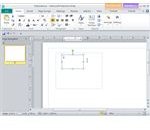
Inserción de imágenes.
En una publicación de Publisher se pueden insertar imágenes prediseñadas, imágenes desde un archivo o un Marcador de posición de imagen.Para insertar cualquiera de estos elementos debes:
1.Pulsar en la ficha Insertar y acudir a los botones de comando del grupo Ilustraciones, donde puedes seleccionar:
a) Insertar imagen desde un archivo.Al pulsar en el botón Imagen se abre el cuadro de diálogo Insertar imagen, donde puedes buscar y seleccionar una imagen almacenada en tu computadora para incluirla en tu página de trabajo.
b) Imágenes prediseñadas.Al seleccionar esta opción se abre abre a la derecha de la página de trabajo el panel de tareas imágenes prediseñadas.Busca con una palabra clave en el campo Buscar y selecciona una de las imágenes de la galería de imágenes prediseñadas de Publisher.
c) Marcador de posiciones de imagen.Inserta un cuadro de imagen vació, con el ícono de imagen, para reservar el espacio para las imágenes que agregarás más tarde.
Inserción de cuadros de texto.
En las publicaciones de Publisher los textos también se insertan como objetos,dentro de cuadros de texto.Para insertar textos:
1.En el grupo Objetos de la cinta de opciones Inicio se encuentra el botón Dibujar cuadro de texto, pulsa sobre él y dibuja el recuadro en cualquier lugar vació de la página de trabajo.
2. También puedes utilizar el comando Dibujar cuadro de texto, del grupo Texto, de la cinta de opciones Insertar.
3.Escribe en el texto, selecciónalo y cámbiale el formato y estilo con los botones de la ficha Inicio o con las herramientas de la cinta opciones Formato de la ficha contextual Herramientas de cuadro de texto.
4.Recuerda que puedes ajustar manualmente el tamaño del cuadro de texto , o hacerlo de manera automática mediante el comando Ajuste perfecto.
Inserción de tablas.
La herramienta Insertar tabla te permite agregar tablas a tu trabajo de manera casi automática y luego asignarle alguno de los formatos de tabla prediseñados de Microsoft Publisher 2010.
Para insertar una tabla:
1.Selecciona la herramienta Tabla en el grupo objetos de la cinta de opciones Inicio, o en el grupo Tablas de cinta de opciones Insertar.
2.En la pequeña ventana Insertar tabla, selecciona la cantidad de filas y columnas para la tabla (hasta 10 columnas por 8 filas).
3.Si necesitas una tabla diferente, pulsa vinculo Insertar tabla y en el cuadro de diálogo selecciona el numero de filas y columnas que deseas.
4.Pulsa en cualquiera de las celdas de la tabla que aparece y escribe los textos o números.
5.Al seleccionar la tabla aparecen las cintas de opciones Diseño y Presentación de la ficha Herramientas de tabla, con gran cantidad de opciones y herramientas para transformarla:
*Incluso asignar uno de los formatos predefinidos del grupo Formato de tabla de la cinta contextual de opciones Diseño.


lunes, 28 de octubre de 2013
scribus.
Scribus
es un programa de código abierto que ofrece diseño de página
profesional para Linux, BSD UNIX, Solaris, OpenIndiana, GNU / Hurd, Mac
OS X, OS / 2 Warp 4, eComStation, Haiku y escritorios de Windows con una
combinación de la producción lista para la prensa y nuevos enfoques
para el diseño de páginas.
Debajo de una interfaz moderna y fácil de usar, Scribus soporta
características profesionales de publicación, tales como separaciones de
color, CMYK y colores planos, la gestión de color ICC y creación de PDF
versátil.
Suscribirse a:
Entradas (Atom)
